Nếu như ngại hay lười nhắn tin, bạn có thể ghi âm lại thông điệp của mình rồi share với những người bạn, người thân thông qua Zalo. Vậy muốn gửi file phải làm thế nào? Theo dõi ngay bài viết dưới đây để biết cách gửi file ghi âm qua Zalo bạn nhé!
Cách gửi file ghi âm qua Zalo trên iPhone
Chỉ dẫn này được làm trên iPhone 7 Plus (hệ điều hành iOS 13.3). Trên các mẫu iPhone khác hoặc chạy phiên bản iOS khác, giao diện có thể sẽ khác nhau nhưng các thao tác cũng gần như giống nhau.
– Bước 1: Mở ứng dụng Ghi âm
Bạn tìm và truy cập Ghi âm từ màn hình chính hoặc sử dụng công cụ Tìm kiếm > Gõ “Ghi âm” lên thanh tìm kiếm > Chọn ứng dụng Ghi âm.

– Bước 2: thực hiện việc ghi âm
Tại giao diện ghi âm, bạn có thể nhấn nút đỏ để ghi âm một file mới.
Hoặc nếu như bạn đã có sẵn tệp ghi âm thì bấm vào tên tệp trong danh sách > Chọn nút Dấu ba chấm > share.

– Bước 3: gửi qua Zalo
Tìm và chọn Zalo > Chọn người nhận trong mục trò chuyện mới đây hoặc tìm kiếm > gửi bằng nút mũi tên.

Khi gửi file xong, hãy vào lại khung chat Zalo với người nhận, bạn sẽ thấy tệp đã được gửi được thể hiện như hình ảnh dưới đây.

Cách gửi file ghi âm qua Zalo bằng điện thoại Android
Bước 1: Vào ứng dụng chat Zalo trên điện thoại Android.
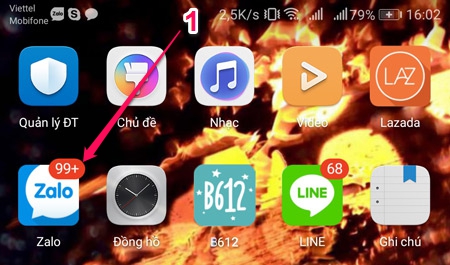
Bước 2: Mở cửa sổ chat với người nhận mà bạn muốn gởi tập tin và chọn dấu + bên cạnh biểu tượng nhãn dán.
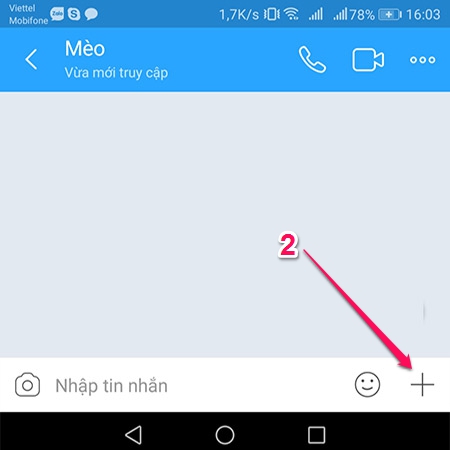
Bước 3: Sau đó, nhấn chọn dấu ba chấm và lựa chọn tập tin bạn muốn gửi.
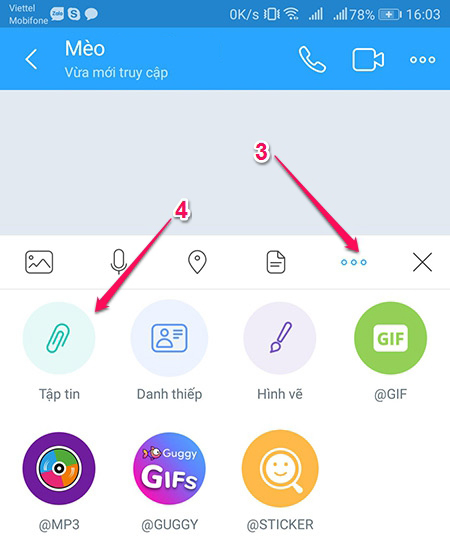
Bước 4: Zalo sẽ xuất hiện các loại thư mục tập tin bạn mong muốn gửi, ở đây mình sẽ ví dụ gởi tập âm thanh.
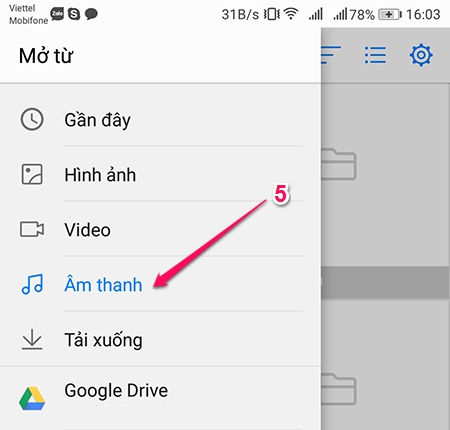
Bước 5: Các thư mục có chứa âm thanh được hiện ra, mở thư mục có tập bạn mong muốn gửi.
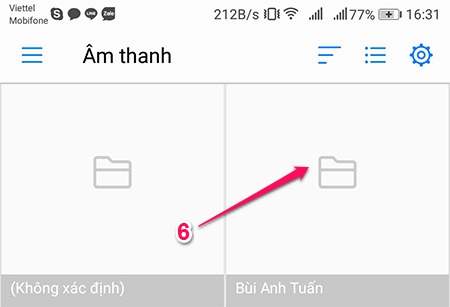
Bước 6: Chọn tập tin cần gửi.
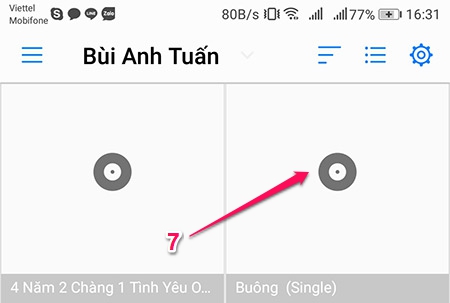
Sau các bước tải tập tin sẽ được gửi và người nhận có thể mở hay dùng.
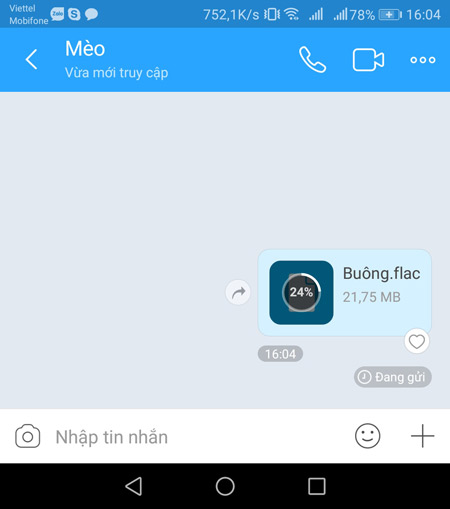
Cách tải file ghi âm từ Zalo
Mặc dù hiện tại Zalo vẫn chưa hỗ trợ chức năng tải và lưu giữ tệp ghi âm từ Zalo về điện thoại, tuy nhiên người dùng vẫn có thể dùng một mẹo nhỏ để tải tập qua ứng dụng ZArchiver cho thiết bị Android.
Bước 1: sau khi tải và cài đặt ứng dụng về máy, bạn mở áp dụng quản lý tệp ZArchiver rồi chọn tiếp đường dẫn tại vùng khoanh đỏ. Kế tiếp, bạn chọn Bộ nhớ thiết bị để áp dụng ZArchiver có thể hiển thị chính xác các thư mục của máy.
Bước 2: bắt đầu mở lần lượt các thư mục theo đường dẫn thứ tự như sau: Android >> data >> com.zing.zalo >> files >> zalo >> voice
Bước 3: Tại thư mục voice, bạn kiểm duyệt một vài file tin có định dạng .aac hoặc .arm chính là toàn bộ những file tin ghi âm đã xuất hiện lần đầu bởi người sử dụng hoặc nhận từ ai đấy.
Tại đây, bạn có thể nhấn chọn từng file để mở tệp và nghe thử. Nếu người dùng muốn thu thập và lưu trữ file ghi âm nào đấy về máy thì hãy nhấn giữ tập tin để hiển thị bảng tùy chọn rồi chọn Sao chép.
Bước 4: Cuối cùng, bạn di chuyển về các thư mục gốc của thiết bị tương tự như Bước 1 ở trên, rồi tìm đến thư mục tải về và chọn biểu tượng Dán để hoàn tất.
Tại thư mục download, tất cả các tệp tin ghi âm có thể được hiển thị dưới dạng âm thanh liệt kê trong danh sách nhạc MP3 trên máy. Bạn chỉ cần mở bằng tính năng nghe nhạc bằng áp dụng gốc trên máy để thấy file ghi âm trong danh sách phát.
Cách gửi file ghi âm qua Zalo bằng máy tính
Hướng dẫn nhanh
Đăng nhập vào Zalo trên máy tính > Mở cuộc trò chuyện > Ấn vào biểu tượng file đính kèm
Gửi tập tin: Chọn tập tin > Chọn file, tập tin > Nhấn Open.
Gửi thư mục: Chọn thư mục > Ấn vào thư mục cần gởi >Nhấn Select Folder.
Hướng dẫn chi tiết
Giống như cách gửi word qua Zalo trên máy tính, gửi file ghi âm được thực hiện theo các bước:
- Bước 1: Đăng nhập vào ứng dụng Zalo trên máy tính.
- Bước 2: chọn cuộc trò chuyện mà bạn muốn gởi và chọn biểu tượng file đính kèm.
- Bước 3: Nhấn chọn tệp ghi âm đã có sẵn trong máy tính.
- Bước 4: Ấn “Open” để gởi file ghi âm.
Tổng kết
Qua bài viết trên, ATPCare đã tổng hợp một số cách gửi file ghi âm qua Zalo rất giản mà bạn có thể dễ dàng áp dụng. Việc gửi file ghi âm sẽ khá tiện và hữu ích trong một số trường hợp. Chúc bạn thực hiện thành công, cảm ơn bạn đã theo dõi bài viết!
Xem thêm:




























